華碩 AiProtection:開還是關?增強路由器的安全性!

什麼是華碩 AiProtection?它有什麼作用?如何在華碩路由器上啟用 AiProtection。如何評估和改進我的網絡安全。
如果您需要創建演示文稿,您可能會使用 PowerPoint,它是 Microsoft Office 生產力套件的一部分。如果您想知道您使用的是哪個版本的 PowerPoint,在本指南中,我們將向您展示如何識別它。無論您是因為認為您的 PowerPoint 已過時並想切換到較新版本而想知道這條信息,還是想確認您已經擁有最新版本的 PowerPoint,以下是查找此信息的方法:
內容
如何查找 PowerPoint 的版本
有幾種方法可以找到 PowerPoint 的版本。由於 PowerPoint 是 Microsoft Office 套件的一部分,因此其版本與您正在使用的 Office 套件的版本相同。這反過來意味著,例如,如果您有 Microsoft Office 2019,那麼您也有 PowerPoint 2019。如果您有 Microsoft Office 2003,那麼您也有 PowerPoint 2003,依此類推。因此,要知道您使用的 PowerPoint 版本,您需要知道您擁有的 Office 版本。我們在本指南中介紹瞭如何找到此信息:5 種方法來查找您正在使用的 Microsoft Office 的確切版本。

在 Office 2019 中加載 PowerPoint
但是,有些人沒有必要的時間閱讀其他教程。因此,如果您是其中之一,以下是最適用於任何 Windows 和任何 Microsoft Office 版本的方法:
首先打開 Microsoft PowerPoint 應用程序。要識別 PowerPoint 的確切版本,您必須訪問其關於窗口。為此,請單擊或點擊窗口左下角的“帳戶”按鈕。然後,在右側,單擊或點擊關於 PowerPoint。
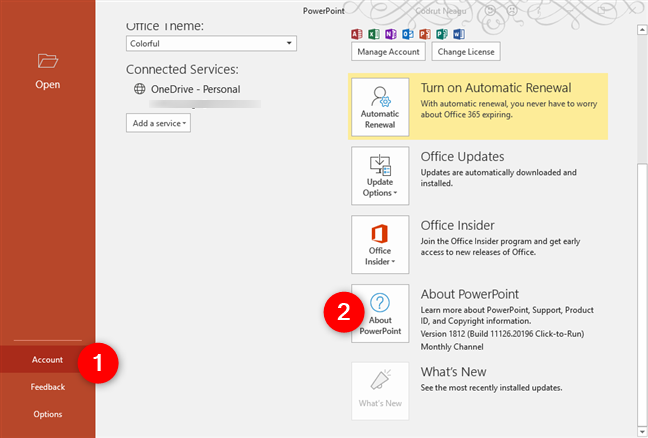
關於 Microsoft Office 365 中的 PowerPoint
在打開的窗口中,您可以看到 PowerPoint 的確切版本。
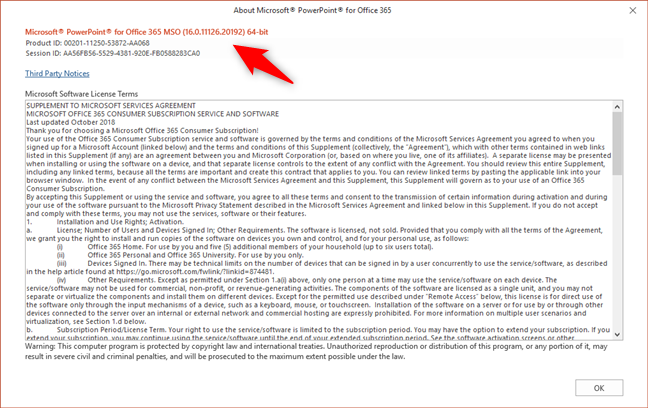
Microsoft Office 365 中 PowerPoint 的版本號
如果您沒有看到“帳戶”按鈕,請先加載演示文稿:它可以是現有的,也可以立即創建新的。然後,查找“文件”按鈕。單擊或點擊它,然後單擊“帳戶”選項。

PowerPoint 2016 中的“文件”按鈕
在窗口的右側,您應該會看到一個名為About PowerPoint的按鈕。單擊或點擊它會加載關於 Microsoft PowerPoint窗口。
在開始時,您應該看到您正在使用的 PowerPoint 的確切版本。
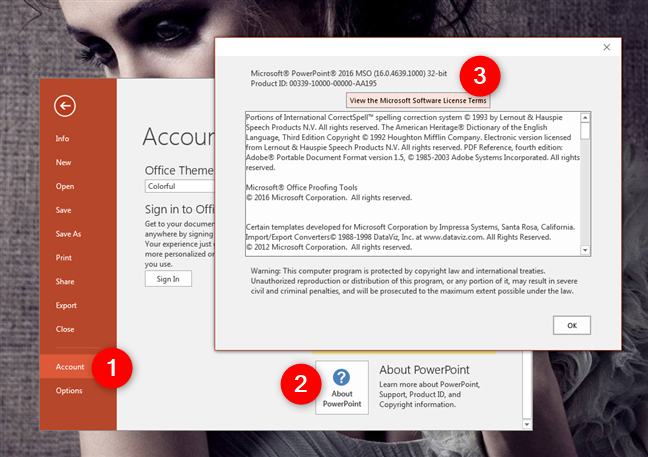
關於 Microsoft Office 2016 中的 PowerPoint
如果您在單擊/點擊File時沒有看到Account選項,請單擊或點擊Help。然後,在右側,您應該會看到 PowerPoint 的版本。此路徑特定於 Microsoft Office 2010,因此您使用的是 PowerPoint 2010 版本。
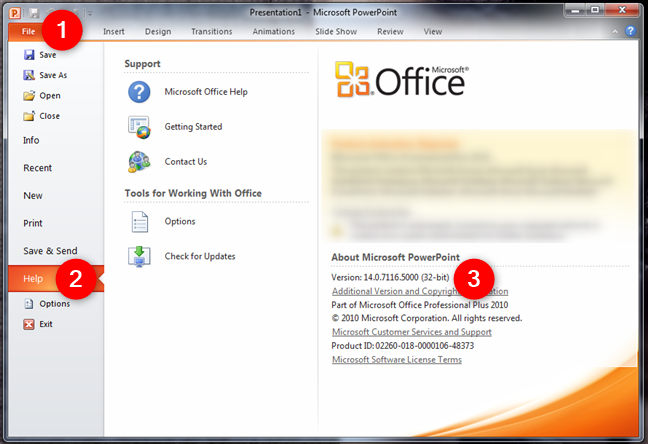
關於 Microsoft Office 2010 中的 Microsoft PowerPoint
如果您的 PowerPoint 主界面的左上角有一個圓形的 Office 按鈕,則表示您使用的是 Microsoft Office 2007。在這種情況下,您擁有的是 PowerPoint 2007 版本。單擊或點擊 Office 按鈕,然後單擊或點擊PowerPoint 選項。在左側,選擇資源。
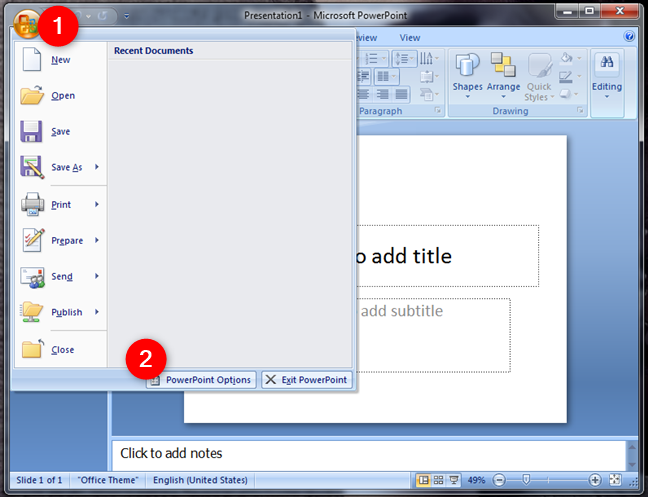
Microsoft Office 2007 中的 PowerPoint 選項
然後,在窗口的右側,您可以在關於 Microsoft Office PowerPoint部分中查看您的 PowerPoint 應用程序的確切版本。
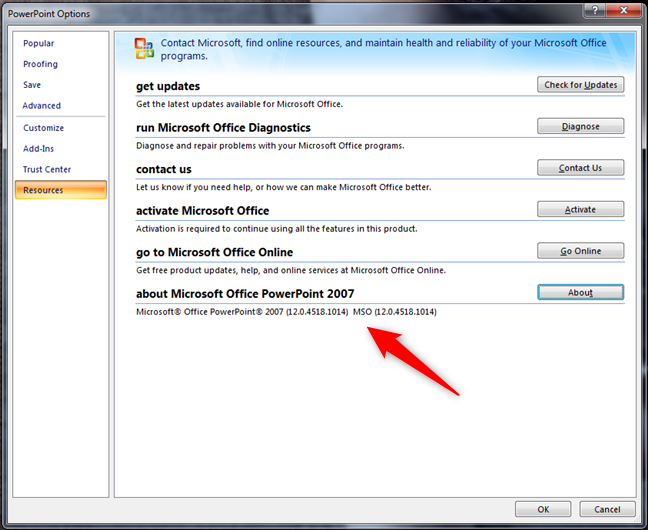
關於 Microsoft Office PowerPoint 2007
如果您的 PowerPoint 具有菜單欄和工具欄,則您使用的是 PowerPoint 2003 或更早的版本。在這種情況下,您可以通過打開“幫助”菜單然後單擊“關於 Microsoft Office PowerPoint ”條目來找到確切的版本。
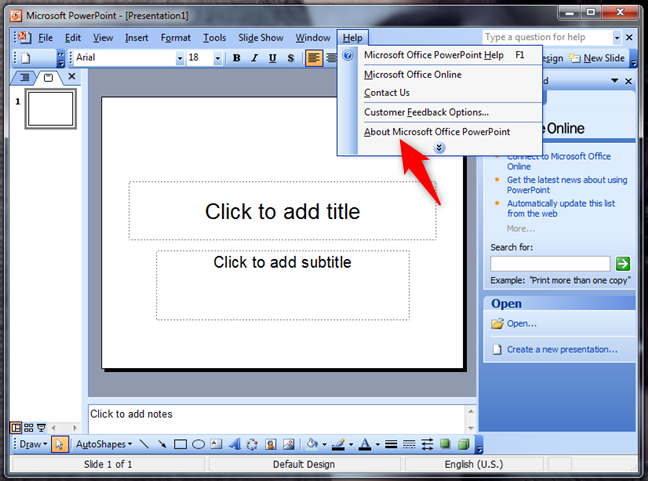
關於 Office 2003 中的 Microsoft Office PowerPoint
然後,關於 Microsoft Office PowerPoint窗口會顯示有關 PowerPoint 版本的所有詳細信息。
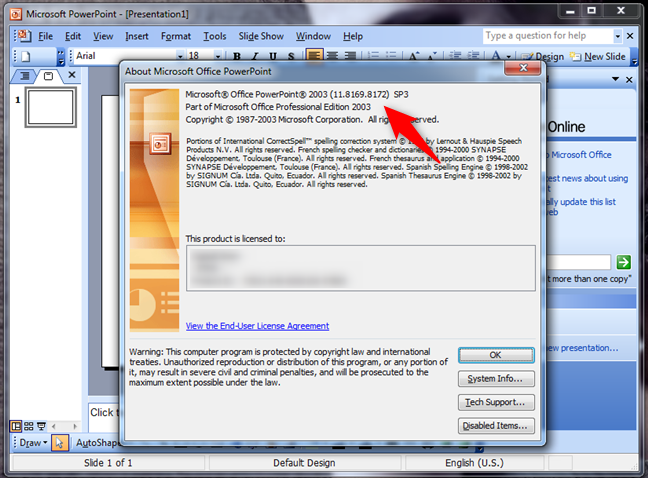
PowerPoint 2003 的版本信息
PowerPoint 有多少個版本?
為 Windows 操作系統發布了 12 個版本的 PowerPoint:
Microsoft PowerPoint 的最新版本是什麼?
最新版本的 Microsoft PowerPoint 編號為 16。PowerPoint 16 於 2015 年推出,可在 Microsoft Office 2016 和 Microsoft Office 2019 套件以及Microsoft Office 365訂閱計劃中找到。
如何更新到最新版本的 PowerPoint?
要更新到最新版本的 PowerPoint,您必須更新您的 Microsoft Office 套件。請記住,最新版本的 PowerPoint 是 PowerPoint 16,這意味著您必須購買 Microsoft Office 2016 或 Microsoft Office 2019,或者訂閱 Microsoft Office 365 計劃之一。
你找到你的 PowerPoint 版本了嗎?
您是否設法確定您使用的是哪個版本的 PowerPoint?是否如您所期望的那麼容易?您是否因為想要更新 PowerPoint 並繼續使用更新的 Microsoft Office 套件而查找此信息?你有任何問題嗎?我們歡迎您在下面的評論部分提供反饋。
什麼是華碩 AiProtection?它有什麼作用?如何在華碩路由器上啟用 AiProtection。如何評估和改進我的網絡安全。
如何使用 SmartThings Find 找到丟失的三星 Galaxy 設備。查看您將智能手機、平板電腦或智能手錶放錯地方的位置。
如何在 Windows 10 中調高或調低亮度,使用鍵盤、Windows 10 快速操作、設置應用等。
在 Windows 10 和 Windows 11 中進一步探索打開任務管理器的所有方法、快捷方式及其功能。
可用於打開 Windows Defender 防火牆的所有方式、快捷方式和命令,包括從 CMD。
了解如何在 Windows 10 和 Windows 11 中控制音量,使用快速和便捷的方法來調整筆記本電腦、平板電腦或 PC 的音量。
在 Windows 10 和 Windows 11 中打開 Windows 終端的所有方法,包括以管理員身份運行它。
如果您不再需要在三星手機上使用 Galaxy AI,您可以透過非常簡單的操作將其關閉。以下是關閉三星手機上 Galaxy AI 的說明。
如果您不需要在 Instagram 上使用任何 AI 角色,您也可以快速將其刪除。這是在 Instagram 上刪除 AI 角色的指南。
Excel 中的 delta 符號,又稱為三角形符號,在統計資料表中使用較多,用來表示增加或減少的數字,或根據使用者意願表示任何資料。
除了共享顯示所有工作表的 Google Sheets 檔案外,使用者還可以選擇共享 Google Sheets 資料區域或共享 Google Sheets 上的工作表。
基本上,在 iPhone 上刪除 eSIM 的操作也很簡單,我們可以遵循。以下是在 iPhone 上移除 eSIM 的說明。
除了在 iPhone 上將 Live Photos 儲存為影片之外,用戶還可以非常簡單地在 iPhone 上將 Live Photos 轉換為 Boomerang。
許多應用程式在您使用 FaceTime 時會自動啟用 SharePlay,這可能會導致您意外按錯按鈕並破壞正在進行的視訊通話。
當您啟用「點擊執行」時,該功能會運行並瞭解您點擊的文字或圖像,然後做出判斷以提供相關的上下文操作。
打開鍵盤背光會使鍵盤發光,這在光線不足的情況下操作時很有用,或者讓您的遊戲角落看起來更酷。以下有 4 種方法可以開啟筆記型電腦鍵盤燈供您選擇。
有許多方法可以在 Windows 10 上進入安全模式,以防您無法進入 Windows。若要在啟動電腦時進入安全模式 Windows 10,請參閱下方來自 WebTech360 的文章。
Grok AI 現在已擴展其 AI 照片產生器,將個人照片轉換為新的風格,例如使用著名動畫電影創建吉卜力工作室風格的照片。
Google One AI Premium 提供 1 個月的免費試用,用戶註冊即可體驗 Gemini Advanced 助理等多項升級功能。
從 iOS 18.4 開始,蘋果允許用戶決定是否在 Safari 中顯示最近的搜尋。
Windows 11 在截圖工具中整合了 Clipchamp 影片編輯器,以便用戶可以隨意編輯視頻,而無需使用其他應用程式。
漏斗圖通常描述不同階段如何合併為較小的輸出。這是在 PowerPoint 中建立漏斗圖的指南。




















